?使用Excel的时候,在单个单元格内输入过多内容的时候往往会需要换行,那excel在同一单元格内换行如何操作呢?下面就来看一下excel单元格内换行的技巧。
系统版本:windows10系统
品牌型号:华硕VivoBook14
方法
一、文本自动换行?
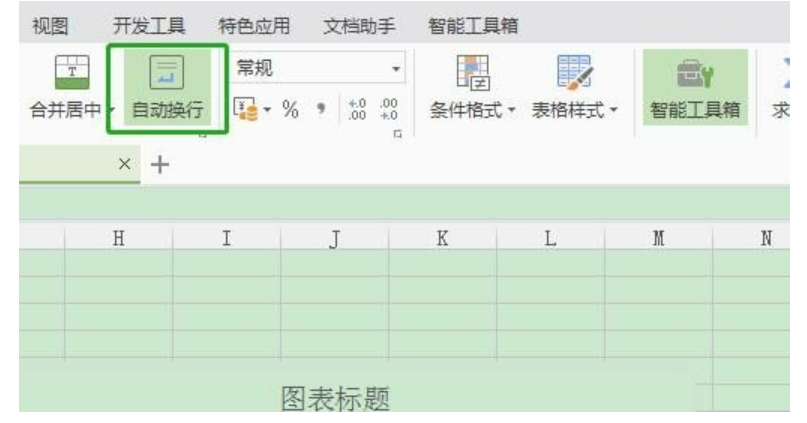
在工作表中,选择要设置格式的单元格。
??在“开始”选项卡上的“对齐方式”组中,单击“自动换行”。

?二、批量添加换行?
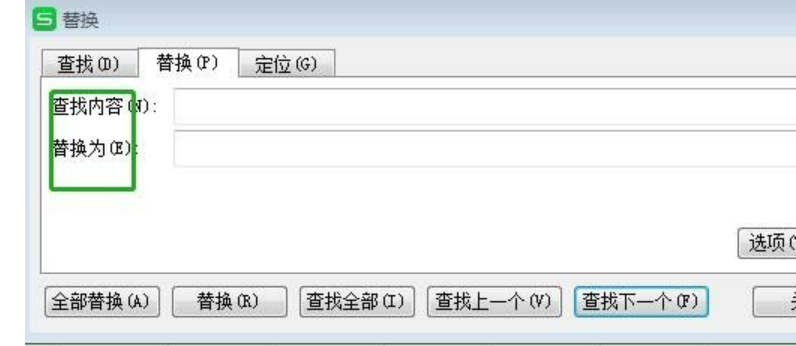
通过查找替换来批量添加换行。选中要换行的单元格区域,使用Excel快捷键【Ctrl?+?H】打开查找替换对话框,在【替换内容】中输入“:”冒号(这里根据自己内容而定),在【替换为】中使用先输入“:”冒号,然后按下快捷键【Ctrl?+?J】,点击【全部替换】即可对选中的单元格区域批量添加换行符。
总结
上述便是excel在同一单元格内换行的操作步骤,希望对大家有帮助。
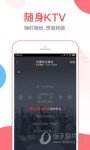
大小:125.77M
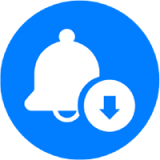
大小:9.2M

大小:6.7M
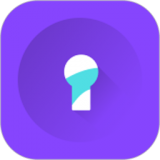
大小:16.6M
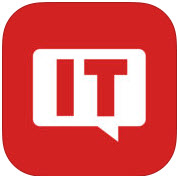
大小:148KB